لقد نما العالم الحديث دماغًا ثانيًا وحافظ عليه في جيبه. لدينا الكثير من أنفسنا وحياتنا على هواتفنا بحيث أن التفكير في فقده وبدء هاتف جديد فارغ يمكن أن يكون أمرًا يثير القلق. إنه ليس كذلك ، بنقرات قليلة فقط.
وفقًا لـ DeviceAtlas ، فأنت احصل على هاتف جديد كل 18 شهرًا إلى عامين في المتوسط. من المحتمل أننا نقضي حوالي 6 أشهر من ذلك فقط في إعادة هاتفنا إلى حيث نحب ذلك مع تطبيقاتنا وجهات الاتصال والإعدادات.

يتغير هاتفان وأنت لقد ضاعت للتو عام على ضبط هاتفك. دعونا نرى كيف يمكننا خفض ذلك إلى دقائق. الهاتف الذي نستخدمه اليوم هو Samsung A5 ، ولكنه مماثل تمامًا لأي هاتف يعمل بنظام Android.
النسخ الاحتياطي عبر الهاتف من Google
تأكد من قيامك بذلك عبر شبكة WiFi الاتصال. إذا لم يكن الأمر كذلك ، فقد تستخدم الكثير من بياناتك الخلوية وربما أموالاً كثيرة.
ستحتاج أيضًا إلى حساب Google واتصال بجوجل درايف. إذا لم تقم بذلك ، اذهب للحصول على حساب جوجل الآن ثم تابعت.
ابحث عن الرمز الإعداداتوانقر فوقه.
مرة واحدة في الإعدادات الشاشة ، والعثور على Google - إعدادات Google.
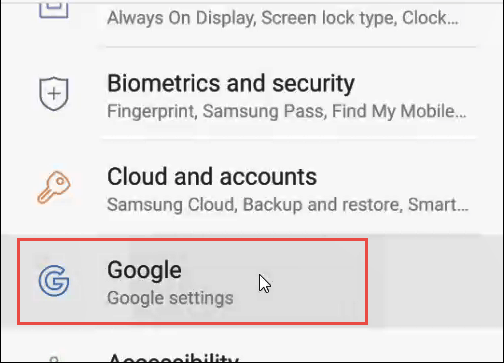
في إعدادات Google ، انقر فوق النسخ الاحتياطي.

في شاشة النسخ الاحتياطي ، تحقق للتأكد من أن حسابك في Google متصل.
الآن تأكد من أن زر الرجوع إلى Google Driveفي وضع on.
أخيرًا ، انقر على <زر قوي>النسخ الاحتياطي الآن. سترى شريط التقدم بالقرب من أعلى الشاشة.
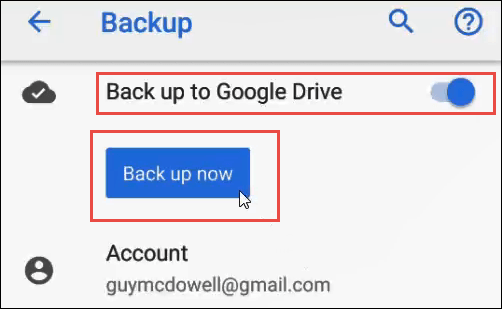
لا يوجد إشعار رئيسي بأن النسخ الاحتياطي قد تم. ستتمكن من معرفة ما إذا كان الزر "نسخ احتياطي الآن" لم يعد يظهر باللون الرمادي وستظهر آخر مرة للنسخ الاحتياطي 0 دقيقة مضت.
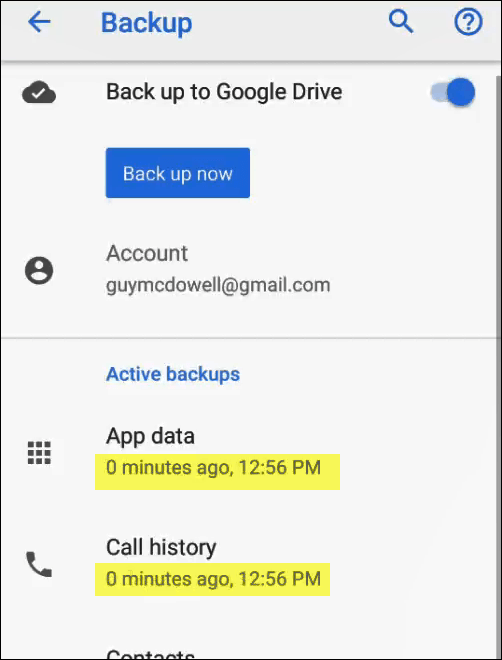
عادة ما تكون الاستعادة من Google Backup ضرورية فقط إذا تم مسح هاتفك ، أو إذا حصلت على هاتف جديد هاتف.
Samsung Phone Backup
Samsung ليست صانع هواتف Android الوحيد. وفقًا لموقع AppBrain.com ، تمتلك Samsung حوالي 45٪ من حصة السوق في الهواتف الذكية. لذلك ، هناك فرصة بنسبة 50/50 تقريبًا أن يكون هاتفك Samsung.
مرة أخرى ، تأكد من قيامك بهذا عبر WiFi لتجنب رسوم البيانات الخلوية ، وستحتاج إلى حساب لدى Samsung.
ابحث عن أيقونة الإعداداتوانقر عليها.
بمجرد الدخول إلى شاشة الإعدادات ، ابحث وانقر على السحابة والحسابات.
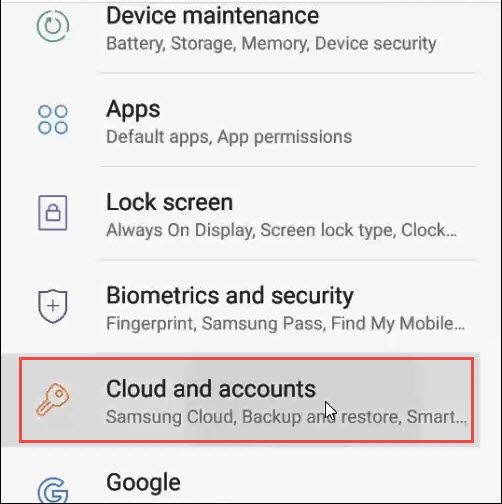
في شاشة السحابة والحسابات ، انقر فوق Samsung Cloud.
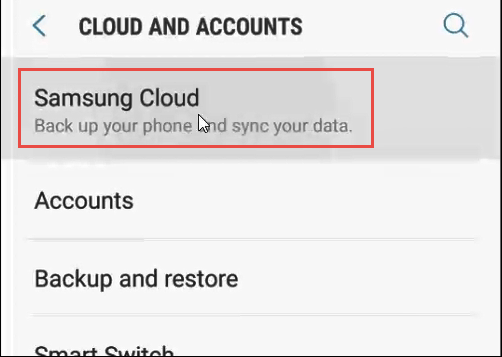
الآن ، مرر لأسفل إلى منطقة النسخ الاحتياطي والاستعادةفي هذا شاشة. انقر على النسخ الاحتياطي لهذا الهاتف.
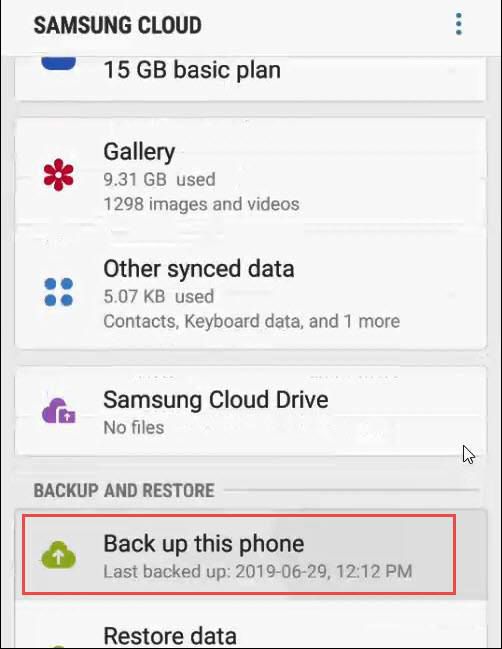
أنت على شاشة النسخ الاحتياطي للبياناتالآن. هنا يمكنك تحديد ما تريد عمل نسخة احتياطية منه. الهاتف والرسائل وجهات الاتصال والتقويم والساعة والإعدادات والشاشة الرئيسية والتطبيقات والمستندات ومسجل الصوت والموسيقى هي خياراتك.
ملاحظة:ستعمل فقط على النسخ الاحتياطي لما يوجد في إصدارات Samsung من هذه التطبيقات. على سبيل المثال ، النسخ الاحتياطي للموسيقى يعني أنه سيعمل فقط على النسخ الاحتياطي لما هو موجود في تطبيق Samsung Music. لن يقوم بعمل نسخة احتياطية لأي شيء في Spotify.

بمجرد تحديد اختياراتك ، انقر فوق الزر نسخ احتياطيفي الجزء السفلي من الشاشة. سيتحول إلى زر إيقاف. ستبدأ في رؤية تقدم النسخ الاحتياطي لمختلف الاختيارات التي قمت بإنشائها ، وكذلك نسبة مئوية إجمالية للنسخ الاحتياطي مكتملة في الجزء العلوي من الشاشة. هذا سيظهر حتى يتم الانتهاء منه. قد يستغرق الأمر عدة دقائق.
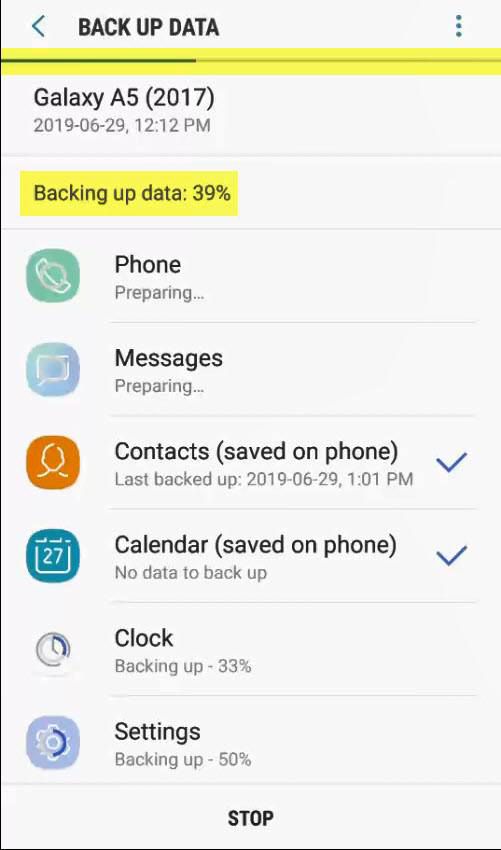
بمجرد عمل نسخة احتياطية لهاتفك ، يمكنك استعادته من حسابك في Samsung عن طريق القيام بما يلي
كل النسخ الاحتياطي
هذا كل ما في الأمر للتأكد تمت إعادة تشغيل هاتف Android إلى Google أو إلى الخدمات السحابية من Samsung. إذا كان لديك تكوين متميز لهاتف Android ، مثل LG أو Huawei أو أي شيء آخر ، فسيكون لديهم أيضًا خدمة سحابية وعملية نسخ احتياطي. انظر حولك في الإعدادات الموجودة على هاتفك لمشاهدة ، أو تحقق من صفحات الدعم الخاصة بصانع هاتفك.